Page 1
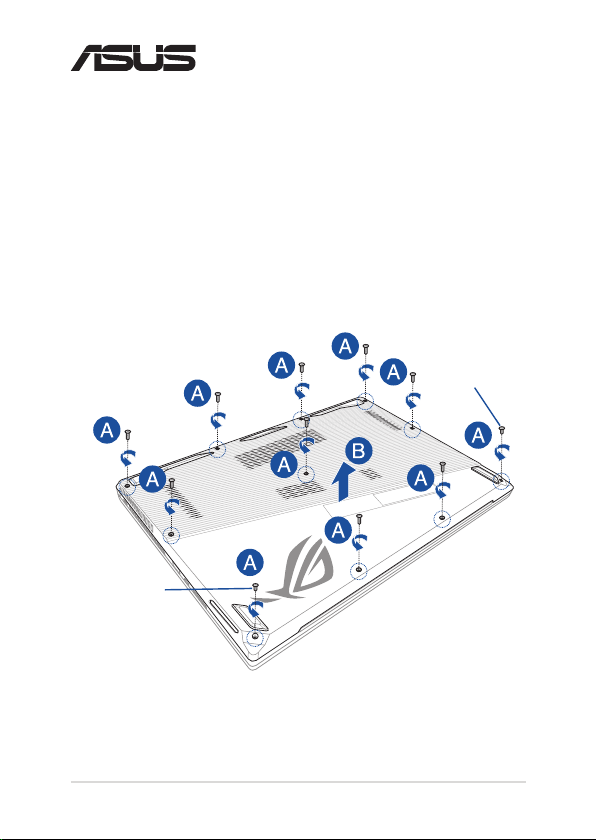
GK13984
Οδηγός αναβάθμισης
Αφαίρεση του καλύμματος του
διαμερίσματος
Α. Αφαιρέστε τις βίδες από το κάλυμμα του διαμερίσματος του
υπολογιστή notebook.
Β. Τραβήξτε έξω το κάλυμμα του διαμερίσματος και αφαιρέστε το
πλήρως από τον υπολογιστή notebook.
κοντή βίδα
κοντή βίδα
Οδηγός αναβάθμισης Notebook
1
Page 2
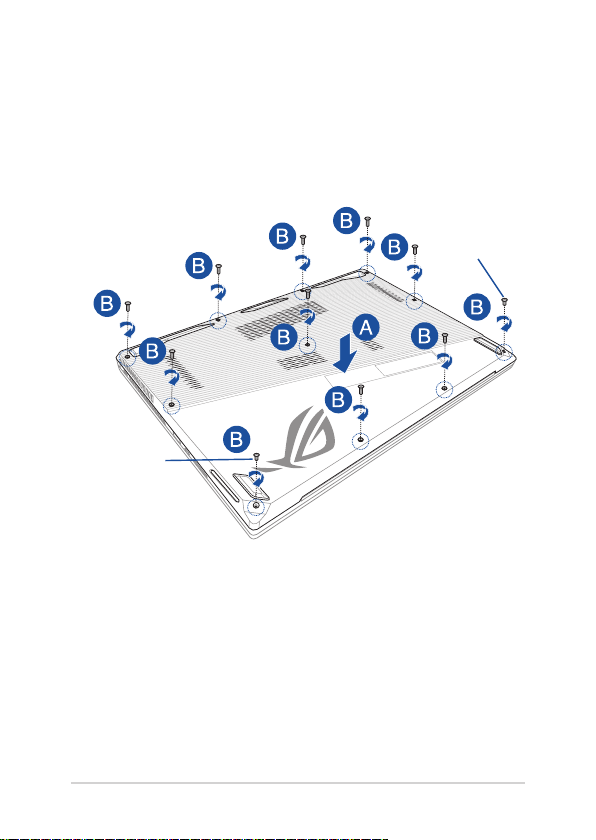
Επανατοποθέτηση του καλύμματος του διαμερίσματος:
Α. Ευθυγραμμίστε και επανατοποθετήστε το κάλυμμα του
διαμερίσματος.
Β. Ασφαλίστε το κάλυμμα χρησιμοποιώντας τις βίδες που
αφαιρέσατε προηγουμένως.
κοντή βίδα
κοντή βίδα
2
Οδηγός αναβάθμισης Notebook
Page 3
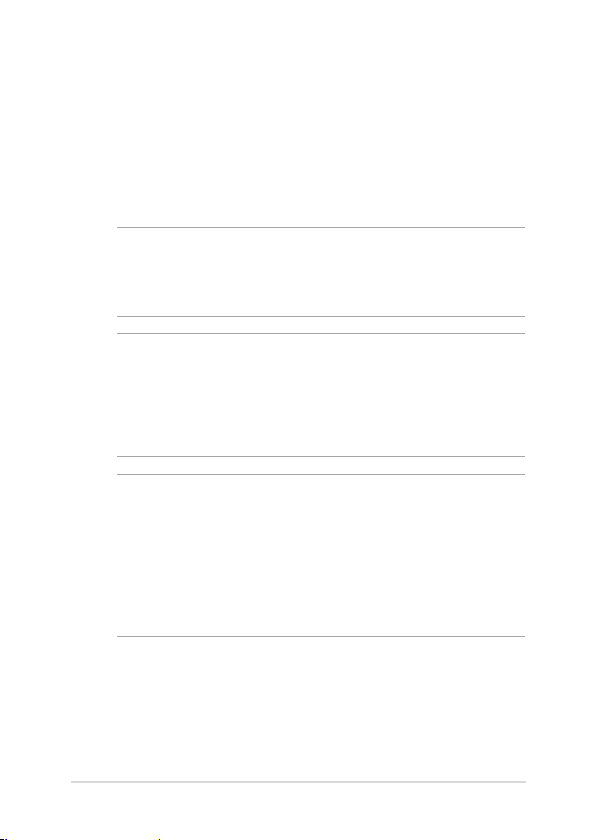
Εγκατάσταση μονάδας RAM
Αναβαθμίστε τη χωρητικότητα της μνήμης του υπολογιστή notebook
εγκαθιστώντας μια μονάδα RAM (μνήμη τυχαίας προσπέλασης) στο
διαμέρισμα μονάδας μνήμης. Τα ακόλουθα βήματα παρουσιάζουν
τη διαδικασία εγκατάστασης μιας μονάδας RAM στον υπολογιστή
notebook:
ΠΡΟΕΙΔΟΠΟΙΗΣΗ! Πριν να αφαιρέσετε το κάλυμμα του διαμερίσματος,
αποσυνδέστε όλα τα συνδεδεμένα περιφερειακά, οποιεσδήποτε γραμμές
τηλεφώνου ή τηλεπικοινωνιών, καθώς και τον σύνδεσμο ρεύματος (όπως
εξωτερικό τροφοδοτικό, συστοιχία μπαταριών κ.λπ.).
ΣΗΜΑΝΤΙΚΟ! Επισκεφτείτε ένα εξουσιοδοτημένο κέντρο εξυπηρέτησης
ή ένα σημείο λιανικής πώλησης για πληροφορίες σχετικά με την
αναβάθμιση των μονάδων RAM για τον δικό σας υπολογιστή notebook.
Να αγοράζετε μονάδες RAM από εξουσιοδοτημένα σημεία λιανικής
πώλησης για αυτόν τον υπολογιστή notebook, ώστε να εξασφαλίσετε τη
μέγιστη συμβατότητα και αξιοπιστία.
ΣΗΜΕΙΩΣΗ:
• Η εμφάνιση της κάτω πλευράς του υπολογιστή notebook και της
μονάδας RAM μπορεί να διαφέρει ανάλογα με το μοντέλο, αλλά η
διαδικασία εγκατάστασης της μονάδας RAM είναι ίδια.
• Συνιστάται να εγκαταστήσετε τη μονάδα RAM υπό την
επίβλεψη επαγγελματιών. Μπορείτε επίσης να επισκεφτείτε ένα
εξουσιοδοτημένο κέντρο εξυπηρέτησης για περισσότερη βοήθεια.
Οδηγός αναβάθμισης Notebook
3
Page 4
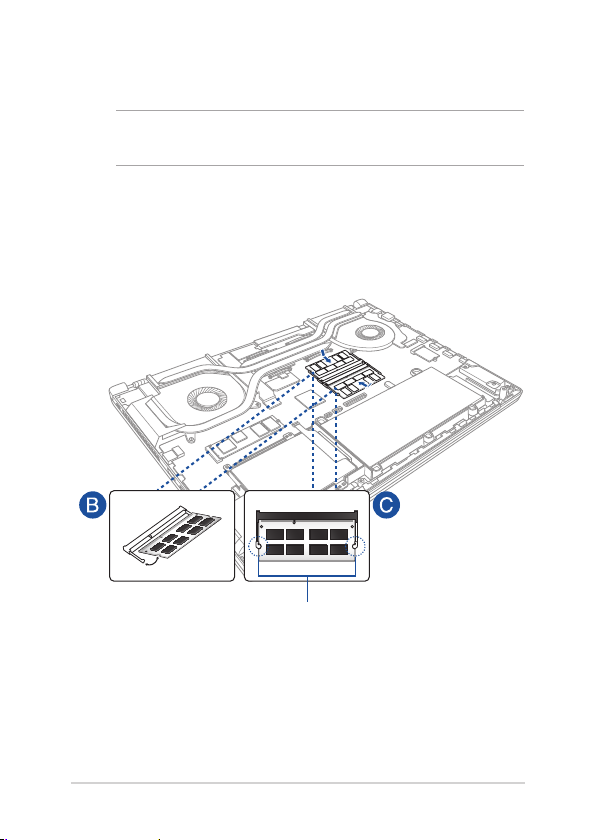
Α. Αφαιρέστε το κάλυμμα του διαμερίσματος.
ΣΗΜΕΙΩΣΗ: Για περισσότερες λεπτομέρειες, ανατρέξτε στην ενότητα
Αφαίρεση του καλύμματος του διαμερίσματος σε αυτό το εγχειρίδιο.
Β. Ευθυγραμμίστε και εισαγάγετε τη μονάδα RAM στην υποδοχή
μονάδας RAM.
C. Πιέστε προς τα κάτω τη μονάδα RAM μέχρι να εφαρμόσει στη
θέση της με ένα κλικ.
Γωνία 30°
εγκοπές
4
Οδηγός αναβάθμισης Notebook
Page 5
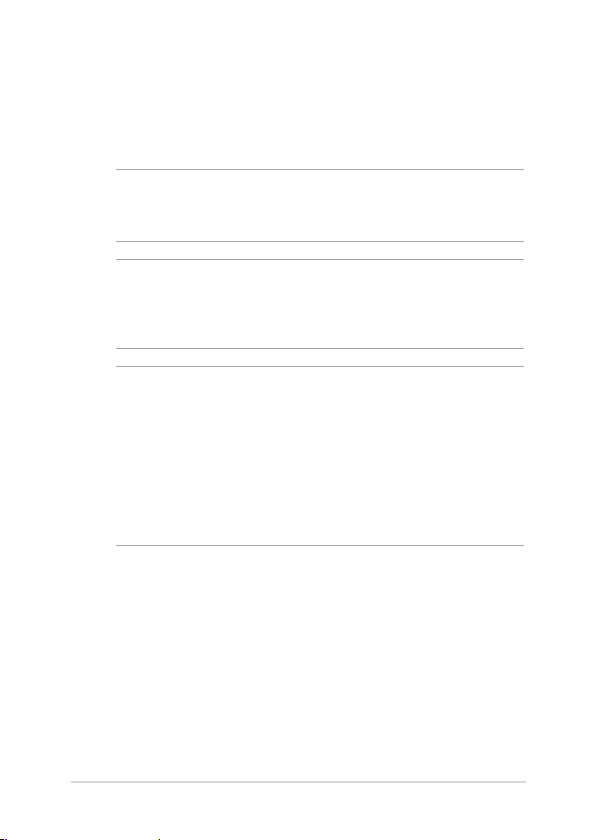
Εγκατάσταση μονάδας σκληρού δίσκου
Εάν χρειαστεί να εγκαταστήσετε μια νέα μονάδα HDD (μονάδα σκληρού
δίσκου) στον υπολογιστή notebook, ανατρέξτε στα ακόλουθα βήματα:
ΣΗΜΑΝΤΙΚΟ! Να αγοράζετε μονάδες σκληρών δίσκων από
εξουσιοδοτημένα σημεία πώλησης αυτού του υπολογιστή notebook,
ώστε να εξασφαλίσετε τη μέγιστη συμβατότητα και αξιοπιστία.
ΠΡΟΕΙΔΟΠΟΙΗΣΗ! Πριν να αφαιρέσετε το κάλυμμα του διαμερίσματος,
αποσυνδέστε όλα τα συνδεδεμένα περιφερειακά, οποιεσδήποτε γραμμές
τηλεφώνου ή τηλεπικοινωνιών, καθώς και τον σύνδεσμο ρεύματος (όπως
εξωτερικό τροφοδοτικό, συστοιχία μπαταριών κ.λπ.).
ΣΗΜΕΙΩΣΗ:
• Η εμφάνιση της κάτω πλευράς του υπολογιστή notebook και
της μονάδας σκληρού δίσκου μπορεί να διαφέρει ανάλογα με το
μοντέλο, αλλά η διαδικασία εγκατάστασης της μονάδας σκληρού
δίσκου είναι ίδια.
• Συνιστάται να αντικαταστήσετε τη μονάδα σκληρού δίσκου υπό
την επίβλεψη επαγγελματιών. Μπορείτε επίσης να επισκεφτείτε ένα
εξουσιοδοτημένο κέντρο εξυπηρέτησης για περισσότερη βοήθεια.
Οδηγός αναβάθμισης Notebook
5
Page 6

Α. Αφαιρέστε το κάλυμμα του διαμερίσματος.
ΣΗΜΕΙΩΣΗ: Για περισσότερες λεπτομέρειες, ανατρέξτε στην ενότητα
Αφαίρεση του καλύμματος του διαμερίσματος σε αυτό το εγχειρίδιο.
B. Σηκώστε ελαφρά το καπάκι της υποδοχής, κατόπιν αποσυνδέστε
το καλώδιο από τη μητρική.
C. Αφαιρέστε τις βίδες που ασφαλίζουν το φατνίο της μονάδας
σκληρού δίσκου στο διαμέρισμα.
Φατνίο μονάδας σκληρού δίσκου
6
Οδηγός αναβάθμισης Notebook
Page 7

D. (Προαιρετικά). Εάν υπάρχει ήδη εγκατεστημένος σκληρός
δίσκος στον Υπολογιστή notebook, σηκώστε ελαφρώς το φατνίο
σκληρού δίσκου έξω από το διαμέρισμα.
E. Αποσυνδέστε το φατνίο σκληρού δίσκου από το καλώδιο
σκληρού δίσκου όπως βλέπετε στην παρακάτω εικόνα.
Φατνίο μονάδας σκληρού δίσκου
Οδηγός αναβάθμισης Notebook
7
Page 8

F. (Προαιρετικά) Εάν υπάρχει ήδη προσαρτημένη μονάδα σκληρού
δίσκου στο φατνίο, ανατρέξτε στα βήματα που ακολουθούν για
τον τρόπο αφαίρεσης της παλιάς μονάδας σκληρού δίσκου:
1. Αφαιρέστε όλες τις βίδες από τα πλάγια του φατνίου της
μονάδας σκληρού δίσκου.
2. Αφαιρέστε το φατνίο της μονάδας σκληρού δίσκου από την
παλιά μονάδα σκληρού δίσκου και κατόπιν τοποθετήστε την
παλιά μονάδα σκληρού δίσκου σε μια επίπεδη και στεγνή
επιφάνεια με την PCB (Πλακέτα τυπωμένου κυκλώματος)
στραμμένη προς τα επάνω, όπως φαίνεται στην παρακάτω
εικόνα.
παλιά μονάδα
σκληρού δίσκου
Φατνίο μονάδας
σκληρού δίσκου
8
Οδηγός αναβάθμισης Notebook
Page 9

G. Τοποθετήστε τη νέα μονάδα σκληρού δίσκου μέσα στο φατνίο
της μονάδας σκληρού δίσκου, όπως φαίνεται παρακάτω.
Βεβαιωθείτε ότι οι σύνδεσμοι της θύρας της μονάδας σκληρού
δίσκου δεν εμποδίζονται από κανένα τμήμα του φατνίου της
μονάδας σκληρού δίσκου.
H. Επανατοποθετήστε και ασφαλίστε τη μονάδα σκληρού δίσκου με
τις βίδες που αφαιρέσατε προηγουμένως.
νέα μονάδα σκληρού
δίσκου
Φατνίο μονάδας σκληρού
δίσκου
Οδηγός αναβάθμισης Notebook
9
Page 10

I. Συνδέστε τον σύνδεσμο της μονάδας σκληρού δίσκου στη
μονάδα σκληρού δίσκου.
J. Επανατοποθετήστε το φατνίο της μονάδας σκληρού δίσκου στο
διαμέρισμα και σπρώξτε το φατνίο μέχρι να εφαρμόσει στη θέση
του.
10
Οδηγός αναβάθμισης Notebook
Page 11

K. Ασφαλίστε το φατνίο της μονάδας σκληρού δίσκου με τις βίδες
που αφαιρέσατε προηγουμένως.
ΙΑ. Συνδέστε το καλώδιο στη μητρική, κατόπιν σπρώξτε προς τα
κάτω το καπάκι της υποδοχής, για να ασφαλίσετε το καλώδιο.
Οδηγός αναβάθμισης Notebook
11
Page 12

Εγκατάσταση κάρτας M.2
Ακολουθήστε τα παρακάτω βήματα κατά την εγκατάσταση μιας
συμβατής κάρτας M.2 στον υπολογιστή notebook:
ΣΗΜΑΝΤΙΚΟ! Να αγοράζετε κάρτες M.2 από εξουσιοδοτημένα σημεία
λιανικής πώλησης για αυτόν τον υπολογιστή notebook, ώστε να
εξασφαλίσετε τη μέγιστη συμβατότητα και αξιοπιστία.
ΠΡΟΕΙΔΟΠΟΙΗΣΗ! Πριν να αφαιρέσετε το κάλυμμα του διαμερίσματος,
αποσυνδέστε όλα τα συνδεδεμένα περιφερειακά, οποιεσδήποτε γραμμές
τηλεφώνου ή τηλεπικοινωνιών, καθώς και τον σύνδεσμο ρεύματος (όπως
εξωτερικό τροφοδοτικό, συστοιχία μπαταριών κ.λπ.).
ΣΗΜΕΙΩΣΗ:
• Η εμφάνιση της κάτω πλευράς του υπολογιστή notebook και της
κάρτας M.2 μπορεί να διαφέρει ανάλογα με το μοντέλο, αλλά η
διαδικασία εγκατάστασης της μονάδας είναι ίδια.
• Συνιστάται να εγκαταστήσετε την κάρτα M.2 υπό την επίβλεψη
επαγγελματιών. Μπορείτε επίσης να επισκεφτείτε ένα
εξουσιοδοτημένο κέντρο εξυπηρέτησης για περισσότερη βοήθεια.
• ΗυποδοχήM.22280υποστηρίζειτόσοSSDPCIe(NVMe)όσοκαιSSD
SATA.
12
Οδηγός αναβάθμισης Notebook
Page 13

Α. Αφαιρέστε το κάλυμμα του διαμερίσματος.
ΣΗΜΕΙΩΣΗ: Για περισσότερες λεπτομέρειες, ανατρέξτε στην ενότητα
Αφαίρεση του καλύμματος του διαμερίσματος σε αυτό το εγχειρίδιο.
Β. Ευθυγραμμίστε και εισαγάγετε την κάρτα M.2 στην υποδοχή της
μονάδας κάρτας.
C. Ασφαλίστε την κάρτα M.2 στη θέση της χρησιμοποιώντας την
παρεχόμενη βίδα.
Οδηγός αναβάθμισης Notebook
13
Page 14

14
Οδηγός αναβάθμισης Notebook
